VM6.0安装教程
- 格式:docx
- 大小:1.29 MB
- 文档页数:9

一安装、配置下载与安装软件版本:如果您已经下载了软件并且获得了注册码,那么您可以进行安装了。
步骤一如果您已经安装有或以前的版本,必须先卸载并重新启动后再进行安装,运行下载的程序,出现友好安装界面(图)。
图步骤二安装过程非常标准,点击“NEXT”进入“选择安装的类型”界面(图。
图步骤三一般选择“Typical(典型)”安装,点击“Next”设置安装路径(图)。
图步骤四可根据自己的习惯更改安装路径(默认在C:\ProgramFiles\Vmware),点击“NEXT”,见图。
图步骤五为虚拟机工作环境创建路径,点击“NEXT”,见图。
图步骤六点击“Install”准备开始安装程序,进入注册界面,见图。
图步骤七输入用户名,单位名和准备好的注册号码,点击“Enter”开始安装。
大概两分钟后,安装完毕,系统提示“是否重新启动系统”(图)。
图步骤八此时应查看自己的电脑有没有重要的进程,如果没有点击“Yes”,重新启动系统,完成安装。
配置刚刚安装好的虚拟机,并不能直接进行虚拟系统安装,因为还需要一定的配置。
步骤一双击桌面VMware 图标,打开虚拟机,进入友好安装界面(图);图步骤二新建虚拟机并选择合适的配置,一般选择“Typical”安装(图);注:如选择“Custom”,则可以选择制作与VMware Workstation 之前版本以及VMware ACE等软件兼容的虚拟机,供其使用,或仅制作能供VMware Workstation 之后版本软件使用的虚拟机。
以及内存等其他选项的自定义。
图步骤三选择客户机将使用的操作系统和版本(图。
我们将安装Windows XP Professional,选择Microsoft Windows,同时在Version下拉菜单中选择Windows XP Professional 。
点击“下一步”。
图步骤四定义客户机的名称以及客户机文件在宿主机磁盘中的存放位置(默认操作系统名称和版本为虚拟机名称,默认位置为C:\Documents and Settings\Owner\My Documents\My Virtual Machines\),也可根据自己的习惯设置合适的名称和位置,如图。

首先要下载一个Vmware6.0中文绿色版(大概20几M左右)
下载好之后先运行!)绿化.bat进行初始化安装。
选“Y”回车;接着选择“1”回车;“2”回车;“6”回车(就是退出)。
接着就是运行软件了
选择“新建虚拟机”
在这一步给你的虚拟机起个名字,设置保存路径。
这一步是设置虚拟硬盘大小。
最后点击“完成”,到此虚拟机安装成功。
接下来就是给虚拟机安装系统了。
在安装系统之前还要进行一下简单的设置:
选择“编辑虚拟机设
置”按图设置即可。
设置完后,单击上图
“CD-ROM”
点“确定”设置完毕。
接下来在返回界面点击“启动该虚拟机”,随后就会出现你所要装的系统安装界面。
(因为安装方法同PC一样,这里过程就不写了,不会的可以另外问我)
如果能看到这个界面就说明你安装成功了!!P.S.编写教程不容易,如需要转载请注明出处,谢谢!!!。
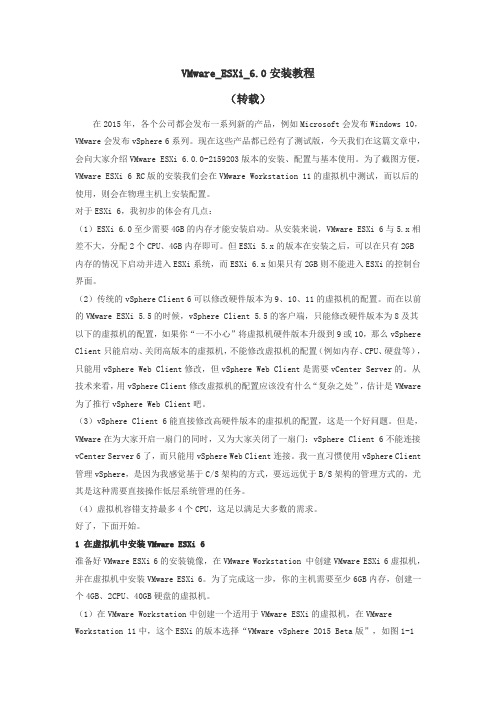
VMware_ESXi_6.0安装教程(转载)在2015年,各个公司都会发布一系列新的产品,例如Microsoft会发布Windows 10,VMware会发布vSphere 6系列。
现在这些产品都已经有了测试版,今天我们在这篇文章中,会向大家介绍VMware ESXi 6.0.0-2159203版本的安装、配置与基本使用。
为了截图方便,VMware ESXi 6 RC版的安装我们会在VMware Workstation 11的虚拟机中测试,而以后的使用,则会在物理主机上安装配置。
对于ESXi 6,我初步的体会有几点:(1)ESXi 6.0至少需要4GB的内存才能安装启动。
从安装来说,VMware ESXi 6与5.x相差不大,分配2个CPU、4GB内存即可。
但ESXi 5.x的版本在安装之后,可以在只有2GB内存的情况下启动并进入ESXi系统,而ESXi 6.x如果只有2GB则不能进入ESXi的控制台界面。
(2)传统的vSphere Client 6可以修改硬件版本为9、10、11的虚拟机的配置。
而在以前的VMware ESXi 5.5的时候,vSphere Client 5.5的客户端,只能修改硬件版本为8及其以下的虚拟机的配置,如果你“一不小心”将虚拟机硬件版本升级到9或10,那么vSphere Client只能启动、关闭高版本的虚拟机,不能修改虚拟机的配置(例如内存、CPU、硬盘等),只能用vSphere Web Client修改,但vSphere Web Client是需要vCenter Server的。
从技术来看,用vSphere Client修改虚拟机的配置应该没有什么“复杂之处”,估计是VMware 为了推行vSphere Web Client吧。
(3)vSphere Client 6能直接修改高硬件版本的虚拟机的配置,这是一个好问题。
但是,VMware在为大家开启一扇门的同时,又为大家关闭了一扇门:vSphere Client 6不能连接vCenter Server 6了,而只能用vSphere Web Client连接。


服务器上安装VMWareESXi6.0,并安装Windows虚拟机教程模拟安装教程⾸先要在电脑上安装Vmware WorkStation,⽐较简单,在此不赘述1、打开Vmware WorkStation,点开“创建新的虚拟机”;2、选择“典型”就可以了;3、选择“稍后安装操作系统”4、我下载的镜像是VMWare ESXI6.0的,所以这⾥选择6.0版本的;PS:镜像可以从VMWare官⽹下载5、这⾥输⼊虚拟机名字和路径(我的电脑上已经安装了⼀个,所以后⾯加了个.2)6、设置硬盘⼤⼩7、点击完成9、选择EXSI6.0的镜像⽂件后,点击“确定”;10、接下来就可以开启虚拟机了11、等待系统加载12、按照系统提⽰,⼀步⼀步的安装13、以上就是安装过程,按照系统提⽰就可以了,等待系统安装完成14、F2,输⼊设置的⽤户名和密码,进⼊系统设置15、设置好IP地址、默认⽹关、⼦⽹掩码等;16、⾄此,服务器配置完成,管理这个服务器需要远程连接去管理,还是打开VMWare Workstation,点击“连接远程服务器”17、输⼊刚才配置的服务器IP地址、⽤户名、密码18、连接完成,就可以远程管理服务器了(PS:由于我是模拟安装,服务器和客户端在同⼀个电脑上,客户端是可以连接远程服务器的)19、下⾯开始安装Windows虚拟机,点击创建新的虚拟机(我本机的配置不⾏,就安装了XP系统,Windows系统的安装都⼤同⼩异,正式的服务器应该安装Windows Server系统)20、点击“开启虚拟机”后,就可以正常安装Windows虚拟机了,和正常安装Windows系统是⼀样的,在此不再赘述;21、安装完成总结:VMWare ESXI相当于⼀个⼩型的操作系统,只有⼏百兆,功能强⼤,服务器上安装后,可以承载多个虚拟机,按照以上⽅法安装Windows虚拟机后,还可以继续创建虚拟机,多个虚拟机互不影响。
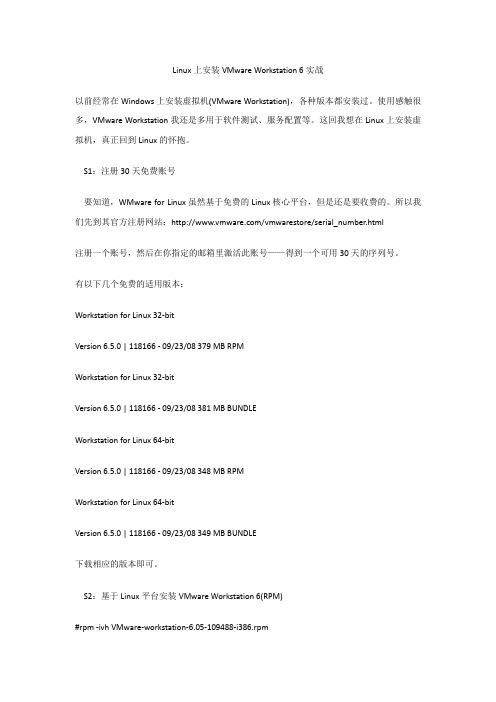
Linux上安装VMware Workstation 6实战以前经常在Windows上安装虚拟机(VMware Workstation),各种版本都安装过。
使用感触很多,VMware Workstation我还是多用于软件测试、服务配置等。
这回我想在Linux上安装虚拟机,真正回到Linux的怀抱。
S1:注册30天免费账号要知道,WMware for Linux虽然基于免费的Linux核心平台,但是还是要收费的。
所以我们先到其官方注册网站:/vmwarestore/serial_number.html注册一个账号,然后在你指定的邮箱里激活此账号——得到一个可用30天的序列号。
有以下几个免费的适用版本:Workstation for Linux 32-bitVersion 6.5.0 | 118166 - 09/23/08 379 MB RPMWorkstation for Linux 32-bitVersion 6.5.0 | 118166 - 09/23/08 381 MB BUNDLEWorkstation for Linux 64-bitVersion 6.5.0 | 118166 - 09/23/08 348 MB RPMWorkstation for Linux 64-bitVersion 6.5.0 | 118166 - 09/23/08 349 MB BUNDLE下载相应的版本即可。
S2:基于Linux平台安装VMware Workstation 6(RPM)#rpm -ivh VMware-workstation-6.05-109488-i386.rpm#rpm -qpl VMware-workstation-6.05-109488-i386.rpm/usr/bin…………………………#cd /usr/bin#./vmware-config.pl这样一步步地回车即可。
【注意】中间要是提示找不到**文件的路径而不能进行编译,那一定是你还没有安装gcc编译器,安装上以后,才能正确安装VMware。
目录1.1. 底层ESXI 安装步骤1.2. VCENTER安装步骤1) 准备vCenter安装环境2) vCenter安装步骤2. VMWARE_VSPHERE配置2.1. 配置EXSI主机2.2. 配置VCENTER SERVER1) 新建数据中心以及群集2) 添加ESXi主机到vCenter3) 配置存储4) 配置网络5) 配置NTP时间同步6) 配置邮件服务7) 配置告警邮件通知8) 创建新的角色9) 添加权限3. VMWARE虚拟机管理3.1. VM虚拟机相关操作1) 创建虚拟机2) 虚拟机的迁移3) 虚拟机随主机自动启停4) 编辑虚拟机配置5) 添加新硬件6) 克隆虚拟机3.2. VM模板相关操作4. VSPHERE 客户端使用说明4.1. VSPHERE CLIENT安装1) vSphere Client 硬件要求2) vSphere Client 软件要求3) 安装 vSphere Client4.2. VSPHERE CLIENT使用1) 启动 vSphere Client 和登录 ESX2) 启动 vSphere Client 并登录 vCenter Server1. VMware_vsphere安装1.1. 底层ESXi 安装步骤1.将服务器开机,进入bios,开启支持VT虚拟化2.把ESXi安装盘放入服务器光驱,选择光驱引导启动,进入到光盘引导界面,默认选择第一项开始进入安装流程3.安装程序开始进入解压过程,等待进度条完成4.解压完成,显示物理主机的CPU和内存大小;5.安装欢迎语,选择<Enter>进入下一步安装;6.安装许可信息,选择<F11>进入下一步安装;7.自动扫描设备信息,需要稍等几分钟时间;8.找到物理硬盘,选择本地的磁盘后按<Enter>键继续安装;9.选择键盘类型,选择默认值US Default即可,按<Enter>继续安装;10.输入Root管理员的密码,确认输入后按<Enter>键继续安装;11.收集系统硬件信息,稍等几分钟;12.如果有此警告信息,说明服务器的BIOS中没有启用CPU的虚拟化,在安装完成后重启进入物理服务器BIOS中允许CPU的Virtual功能即可,选择<Enter>键继续安装;13.硬盘格式化警告,确认安装在此硬盘后按<F11>键继续安装;14.开始进入进度条安装界面,等待100%安装完成;15.安装完成后按<Enter>键重启系统;16.等待重启完成,至此,安装完成,等待重启完成后配置ESXi的管理地址。
[原创]VMware workstation 6.0 下载,配置,安装(虚拟ubuntu)全图文教程2009-08-23 19:58:13| 分类:Ubuntu | 标签:|字号大中小订阅VMware workstation,是一款虚拟机软件,它是用于在现有的电脑硬件,操作系统下,通过软件的方式,模拟出一个电脑平台,可以在里面安装各种操作系统,比如:windows xp,Linux等等。
VMware workstation目前最新的版本是:6.5.2。
但是鉴于最新的版本,对于Linux系统的支持有点麻烦,因此,本次的教程,就以其6.0.0版本为例,为没有接触过虚拟机的朋友来详细讲解。
本次教程包括如下方面:1. VMware-workstation-6.0.0-45731 版本的下载和安装2. 在VMware-workstation软件上创建虚拟机3. 安装虚拟系统:Ubuntu Linux 9.04 I386 CD版4. 在安装好的Ubuntu Linux 系统,安装VMware Tools 增强包注释:VMware Tools,是VMware这个软件所提供的一个“虚拟机功能增强工具”,虽然不安装它,我们也能正常使用虚拟的系统,但为了得到更便捷的操作(比如鼠标自由切换,高级网络支持,共享文件等),我们最好还是安装这个东西。
5. 虚拟系统Ubuntu Linux 和宿主系统(你真实的电脑的系统)Windows XP,配置文件共享。
一. 软件的下载和安装1. 软件下载这次提供的版本是:VMware-workstation-6.0.0-45731 完全汉化注册版下载地址(复制下,用工具直接下载,比如迅雷,快车,不要直接点击下载):ftp:///VMware-workstation-6.0.0-45731%BA%BA%BB%AF%D7%A2%B2%E1%B0%E6.rar这个rar压缩包,需要解压缩密码,是:2.软件的安装安装顺序按数字进行:(1) 先安装英文原版:VMware-workstation-6.0.0-45731.exe。
VM虚拟机下安装GHOST系统(详细图文教程)本文用的虚拟机是VMware Workstation V6.0.2 Build 59824一. 虚拟机软件可以在一台电脑上模拟出来若干台PC,每台PC可以运行单独的操作系统而互不干扰,可以实现一台电脑“同时”运行几个操作系统,还可以将这几个操作系统连成一个网络。
尤其对于电脑初学者做一些软件和底层的实验,虚拟机是最好的实验平台。
我最喜欢用的虚拟机是VMware。
二. 使用虚拟机的好处1、如果要在一台电脑上装多个操作系统,不用虚拟机的话,有两个办法:一是装多个硬盘,每个硬盘装一个操作系统。
这个方法比较昂贵。
二是在一个硬盘上装多个操作系统。
这个方法不够安全,因为硬盘MBR是操作系统的必争之地,搞不好会几个操作系统同归于尽。
而使用虚拟机软件既省钱又安全,对想学linux和unix 的朋友来说很方便。
2、虚拟机可以在一台机器上同时运行几个操作系统,是SOHO开发一族的必备工具。
有了虚拟机,在家里只需要一台电脑,或出差时只带着一个笔记本,就可以调试C/S、B/S的程序了。
3、利用虚拟机可以进行软件测试。
三. 使用虚拟机的硬件要求虚拟机毕竟是将两台以上的电脑的任务集中在一台电脑上,所以对硬件的要求比较高,主要是CPU、硬盘和内存。
目前的电脑CPU多数是P4以上,硬盘都是几十GB,这样的配置已经完全能满足要求。
关键是内存。
内存的需求等于多个操作系统需求的总和。
现在的内存已经很便宜,也不成为问题了。
推荐使用1G以上内存。
四. Vmware-tools 这个东西,必须要知道是什么VMware-tools说穿了就是Vmware提供的增强虚拟显卡和硬盘性能、以及同步虚拟机与主机时钟的驱动程序。
VM-TOOLS这个安装很简单:当安装完操作系统后,一直点下一步就行了。
五. 如果你更多的喜欢用键盘来操作的话,你可以在下面表格中找到方便的快捷键。
如果你已经改变了参数设置中的热键组合,请你用你所设置的快捷键替代这个快捷键表格中的Ctrl-Alt快捷键。
1、进入VCSA镜像文件
2、首次安装需安装客户端集成插件,进入到光盘vsca目录
3、,安装运行VMware-ClientIntegrationPlugin-6.0.0.exe
安装到任意指定位置
开始安装
完成安装
4、运行光盘根目录的vcsa-setup.html(尽量选用IE打开),当有下面的提示时选择允许
选择allow
5、正式安装,选择安装
接受协议,选择下一步
设置用来运行VSCA的ESXi主机信息,下一步
提示证书警告,选择是
设置VSCA虚拟机的名称及密码(操作系统root用户的密码)等信息
对于规模不大的虚拟化集群,选择嵌入式,下一步
创建新SSO域,设置密码及域名(注意:域密码一定记录下来,登录VCSA的web界面使用)
根据自身虚拟化规模,选定VCSA虚拟机资源大小
选定后,下一步
建议启用精简磁盘模式,精简磁盘模式将按需分配磁盘,节省磁盘资源。
选择VCSA要使用的数据库,小规模选择嵌入式数据库
配置网络信息,其中DNS填写本地或外网可用DNS,具备NTP服务器情况的配置使用NTP服务器,确保可达,没有的可以选用与ESXI主机同步时间信息
点击确定
配置摘要,请仔细核对,核对无误点击完成,开始安装
安装完成
按照上图提示的链接登录,选择继续浏览此网站
选择允许
输入用户名密码登录vCenter。
安装步骤:
一、vCenter 6的安装准备
安装的具体内容:准备好环境,同时在VMware Workstation中创建一个拥有配置(2个CPU、8GB内存、80GB硬盘容量)的虚拟机,并且安装Windows Server 2012 R2及vCenter Server 6。
第一步:我们在安装vCenter 6之前,先要查看"任务管理器",要保证当年没有虚拟机正在运行(如:主机占用987MB,CPU约0%),参照下图:
第二步:确认没有虚拟机运行后,在‘VMware Workstation’中创建虚拟机即可,参考下图:
第三步:这是我们按安装预定的内容,设置虚拟机的操作系统为Windows Server 2012 R2、2个CPU、8GB内存、80GB硬盘、并且使用NAT网卡,参考下图:
第四步:安装好操作系统Windows Server 2012 R2之后,继续安装VMware Tools,同时设置IP地址为192.168.80.20、并将默认网关设置为192.168.80.2,参考下图:
第五步:这是我们将计算机的名称修改为vCenter,同时将DNS后缀设置为heinfo.local,参考下图:
这样当前计算机名称则为vCenter.heinfo.local。
二、vCenter Server 6安装
vCenter 6的安装较为简单,在一次安装中,可以将Single Sign-on、vCenter Server、vSphere Web Client集合的安装,更加简单有效。
在旧的5.5版本中,它们需要分次安装的(没有加入到域之前)。
vCenter Server 6安装具体步骤:
第一步:进入界面后,在"部署类型"中选择"具有嵌入式的vCenter Server",参考下图:
第二步:进入"系统网络名称"对话框,确认名称为‘vCenter.heinfo.local’(来源于计算机名称和DNS后缀),参考下图:
第三步:进入"Single Sign-On 配置"界面,点选‘创建新的Single Sign-On域(W)’,同时录入(大小写字母、数字、特殊字符的密码,密码不能忘记),参考下图。
(注:之后使用 administrator@vsphere.local登录时需要输入此密码,同时需将本地Administrator帐户添加到vCenter Server管理员帐户中来。
)
第四步:进入"数据库设置"界面,点选"使用嵌入式数据库(vpostgres)(M)",参考下图:
第五步:安装完成后,出现安装完成界面,这时候即可启动启动vsphere Web Client,点击完成,参考下图:。